Naučte se 3 způsoby, jak převést VOB do AVI online a offline
Soubory VOB se používají k ukládání soukromých datových proudů a využívají ztrátovou kompresi videa jako MPEG-2. Také mají téměř stejnou strukturu, pokud bychom je měli porovnat. Soubory .vob však mají omezení a specifikace, než je vůbec budete moci používat. A kvůli tomu nemůžete snadno přehrát soubor VOB na místním přehrávači médií. Takže nyní, abyste si ušetřili čas hledáním, jak jej otevřít, navrhujeme, abyste jej převedli výběrem níže uvedeného převodníku. V tom případě vám představujeme nejlepší převodník, který dokážeme vymyslet, a naučíme se, jak převést VOB do AVI online nebo offline pomocí nástrojů, které jsou na seznamu.
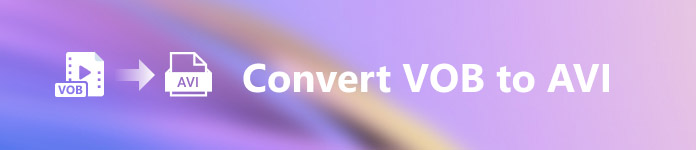
Část 1. Jak převést VOB do AVI online
Pokud máte omezený rozpočet, doporučujeme vám použít bezplatný nástroj, který budete používat. Když jsme hledali na internetu, zjistili jsme, že existuje nástroj, který je známý jako nejlepší online převodník, a to FVC Free Video Converter. Kromě toho tento nástroj poskytuje jednoduchost a jednoduchost každému uživateli, který jej již použil, a všichni se cítí ohromeni tím, jak dobře tento nástroj funguje. A tak, pokud chcete být ohromeni také tím, jak dobrý je tento převodník, zkuste změnit soubor VOB na formát AVI podle níže uvedených kroků.
Krok 1. Chcete-li okamžitě přejít na webovou stránku převaděče, klikněte na toto odkaz.
Krok 2. Na webu klikněte na Přidejte soubory k převodu ke stažení instalačního programu. Není třeba se obávat, protože je to jen pár kb. Poté na něj znovu klikněte, aby se nástroj spustil a vyhledejte soubor ve složce, pokud jste jej již našli, klikněte otevřeno další.
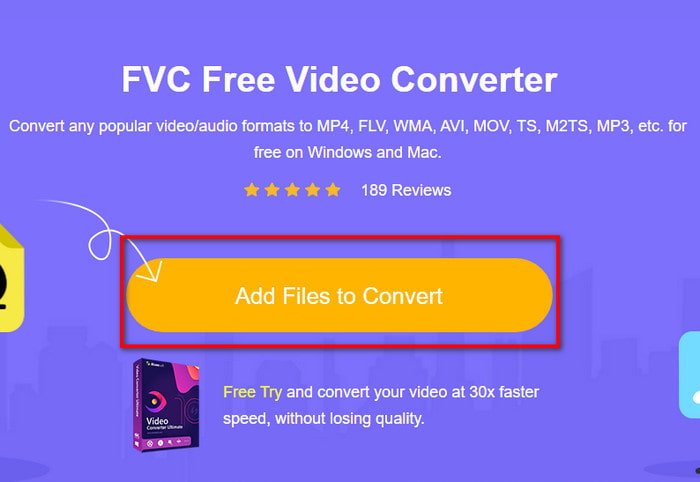
Krok 3. Na obrazovce se zobrazí nové rozhraní FVC. V seznamu níže vyberte formát AVI nebo jakýkoli jiný formát, který chcete převést.
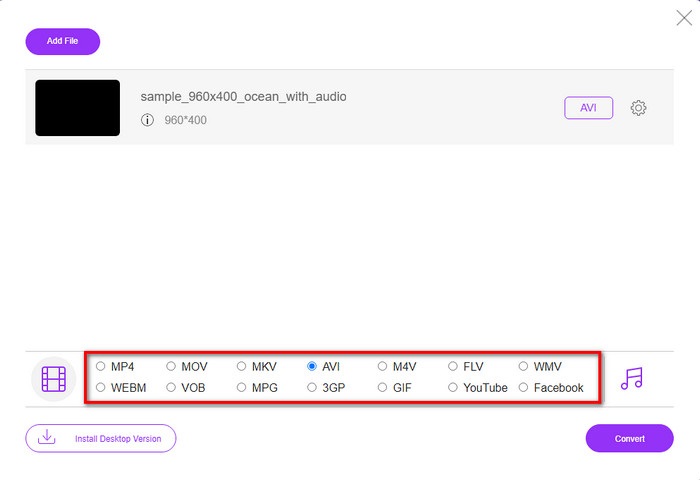
Krok 4. Po výběru formátu je hotovo, začněme konverzi souboru kliknutím Konvertovat.
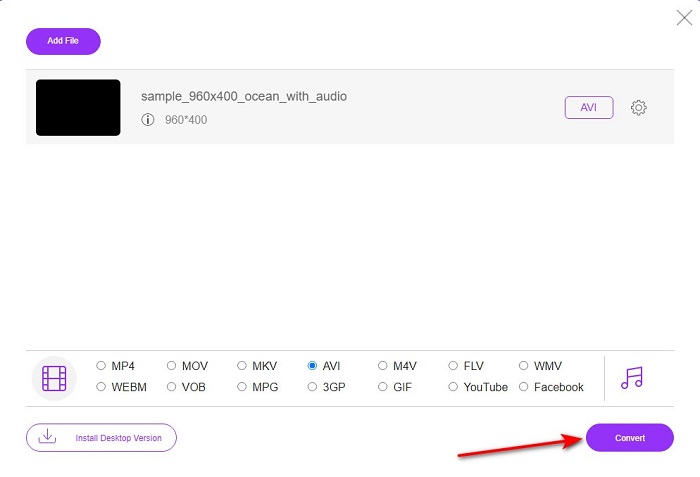
Krok 5. To by zabralo odhadem méně než minutu, pokud je proces převodu dokončen, zobrazí se složka s nově převedeným souborem.
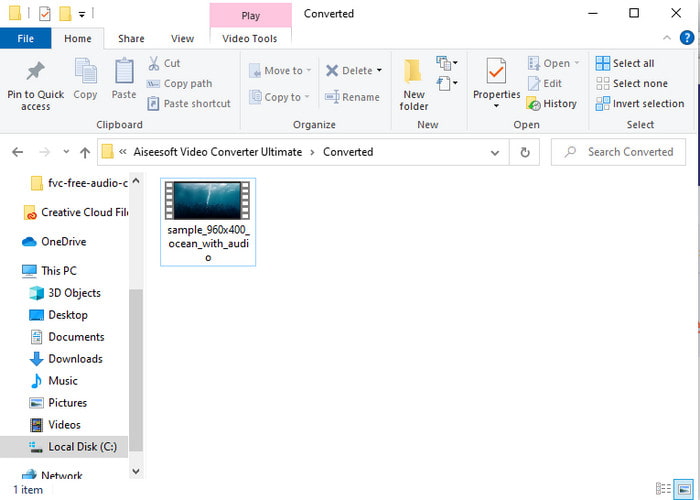
Část 2. Jak převést VOB do AVI na Windows a Mac
Použijte Phenomenal Converter: FVC Video Converter Ultimate
Pokud si chcete stáhnout převodník VOB do AVI, musí to být ta nejlepší z nejlepších možností, kterou byste rádi udělali. FVC Video Converter Ultimate vždy dostojí svému jménu jako ultimátní nástroj, který vyřeší každou ultimátní situaci, na kterou můžete přijít, zejména při převodu. Tento software se výrazně liší od dvou zmíněných nástrojů. Možná si říkáte proč, a je to jen proto, že dokonale padne každému, ať už jste profík nebo začátečník. Celkový výkon, který zažíváme, když zkoušíme tento nástroj, je již nyní úžasný a jsme ohromeni, jak rychle lze konverzi provést. A nyní, pokud chcete zažít fenomenální konverzi, o které mluvíme, postupujte podle níže uvedených kroků.
Krok 1. Než ji budete moci používat, budete si ji muset nejprve stáhnout. Po dokončení stahování jej nainstalujte, proveďte nastavení a klikněte Začněte hned.
Stažení zdarmaPro Windows 7 nebo novějšíBezpečné stahování
Stažení zdarmaPro MacOS 10.7 nebo novějšíBezpečné stahování
Krok 2. Po dokončení instalace otevřete další software. Poté se na obrazovce zobrazí rozhraní jako toto. Ve střední části rozhraní klikněte na tlačítko + a na obrazovce se zobrazí složka. Klikněte otevřeno přejít k dalšímu kroku procesu.
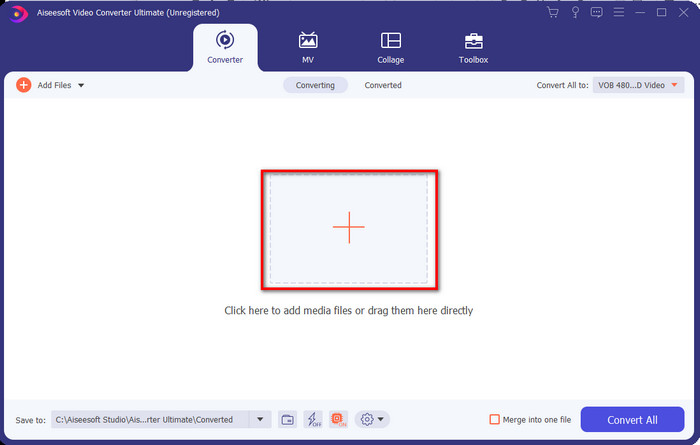
Krok 3. Klikněte na ikonu Převést vše na tlačítko v levé horní části rozhraní a vyberte formát AVI ze seznamu kategorií videa.
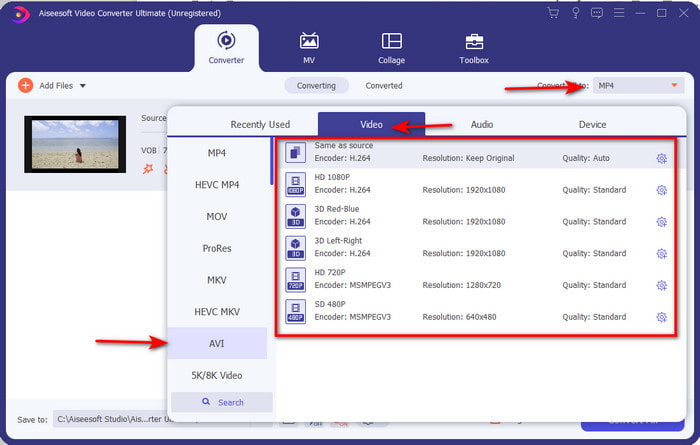
Krok 4. Pokud jste s výběrem formátu hotovi, stiskněte Převést vše zahájíte převod.
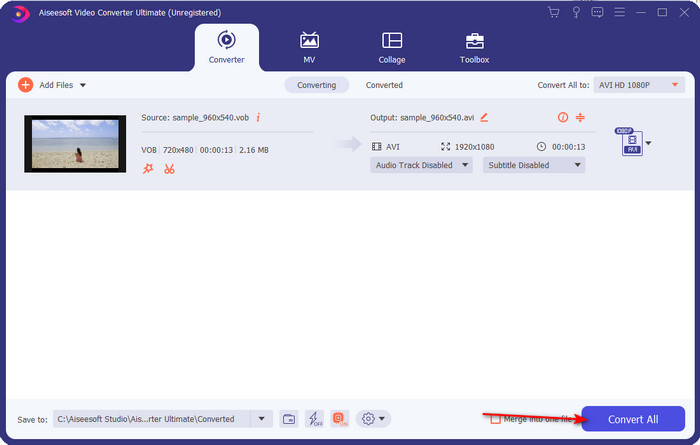
Krok 5. Nemusíte se obávat příliš dlouhého čekání, protože to lze provést během několika sekund. Poté se na displeji automaticky otevře složka s mediálním souborem převodníku, který jste vytvořili před minutou. Poté na něj klikněte a podívejte se a vychutnejte si novější verzi svého souboru .vob.
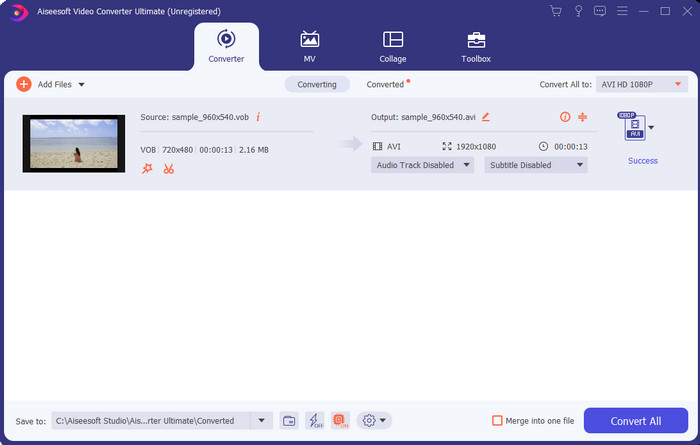
Použijte bezplatný nástroj: ruční brzdu
Pokud hledáte bezplatný nástroj, pak Ruční brzda vám s tím pomůže a potřebné připojení k internetu pro fungování není potřeba, stejně jako FVC Video Converter Ultimate. Je také zdarma ke stažení a použití kýmkoli, kdo má doma, v práci nebo kdekoli pracovní plochu. Pokud si však nástroj stáhnete, budete si muset stáhnout samostatný soubor známý jako .NET 5.0, než jej budete moci vůbec používat. Některým uživatelům to trochu vadí, protože po stažení nástroje budete muset znovu stáhnout další soubor. Pokud však chcete provést efektivní a bezplatný proces převodu, zkuste k převodu použít ruční brzdu VOB na AVI a postupujte podle níže uvedených kroků.
Krok 1. Nejprve nainstalujte nástroj na disk počítače.
Krok 2. Klikněte na Soubor a vyhledejte soubor .vob ve své složce.
Krok 3. Klikněte na ikonu Formát a vyberte z dostupného seznamu a poté klikněte na Start Fronta.
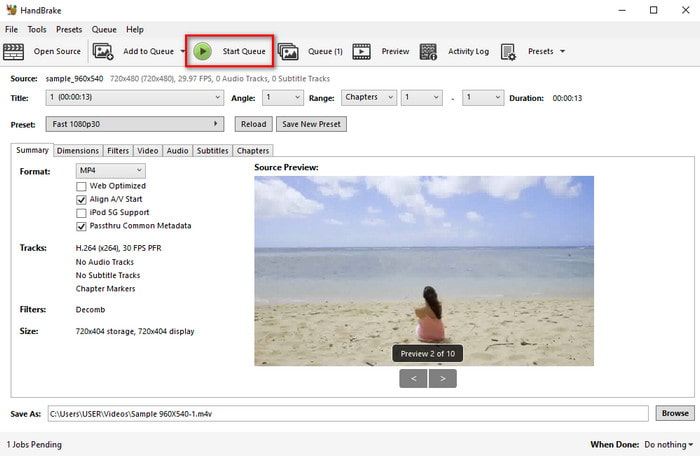
Část 3. Který je nejlepší konvertor pro převod souborů VOB do formátu AVI
| Funkce | FVC Free Video Converter | FVC Video Converter Ultimate | Ruční brzda |
| Formát převodu |  |  |  |
| Hardware a zrychlení konverze |  |  |  |
| Připojení k internetu |  |  |  |
| Video Enhancer nebo Editace |  |  |  |
| Program podporován | Webový nástroj | Desktopový nástroj | Desktopový nástroj |
Část 4. Nejčastější dotazy o VOB a AVI
Jaké další soubory může VOB obsahovat?
VOB je multiplexní formát DVD a díky tomu může obsahovat nejen videa a zvuk, ale také titulky, obsah navigace a menu.
Proč nemohu na svém přehrávači médií přehrávat soubory VOB?
Jedním z důvodů, proč VOB nelze na vašem přehrávači médií přehrát, je to, že tento formát získává pro přehrávač médií pouze malou podporu. Chcete-li získat, klikněte sem hráči VOB k dispozici. Pokud tento problém přetrvává, pak jedním možným řešením je převést jej pomocí převodníků dostupných výše.
Proč jsou soubory VOB příliš velké?
Jediný důvod, proč je tento formát tak velký, je ten, že obsahuje jiná data, která by měla mít DVD. Také nemůžeme vynechat možnost délky videa. Nebo klikněte sem a zjistěte, jak komprimovat soubory VOB.
Závěr
Takže nyní, pokud chcete převést soubor VOB, lze to snadno provést pomocí nástrojů dostupných výše. Kromě toho je FVC Video Converter Ultimate převodníkem, který mezi ostatními zmíněnými online a offline nástroji opravdu vyniká. Protože můžete snadno převést VOB do AVI ve Windows a dokonce i na Macu. Pokud stále nemáte ponětí, co použít, důrazně doporučujeme, abyste si tento fenomenální nástroj stáhli, abyste zažili explicitní výstup a byli ohromeni.



 Video Converter Ultimate
Video Converter Ultimate Screen Recorder
Screen Recorder


